Solutions pour couper des vidéos en ligne [Tutoriels étape par étape]
Comment raccourcissez-vous votre longue vidéo ? Si vous ne connaissez pas les meilleures méthodes que vous pouvez utiliser, vous avez une raison de lire ce guide. En lisant cet article, nous vous donnerons toutes les informations essentielles pour diminuer la durée de votre vidéo. En outre, nous présenterons un logiciel de montage vidéo en ligne et hors ligne que vous pouvez utiliser. De cette façon, vous aurez plus de chances d'atteindre votre objectif. Alors, sans rien d'autre, lisez cet article et apprenez à couper la vidéo en ligne.

Partie 1. Excellentes méthodes pour couper une vidéo en ligne
1. En vidéo
L'un des outils de montage vidéo utiles que vous pouvez trouver en ligne est le découpeur vidéo InVideo. Ce logiciel Web offre une mise en page facile à utiliser. Après avoir visité le site Web, vous n'avez pas besoin d'installer l'outil. Tout ce que vous avez à faire est d'ajouter la vidéo et vous pouvez déjà procéder au découpage. De plus, comme il a une mise en page simple, il y aura également une méthode compréhensible. De cette façon, que vous soyez un utilisateur professionnel ou non professionnel, vous pouvez utiliser InVideo. De plus, InVideo est accessible sur presque toutes les plateformes Web. Vous pouvez utiliser l'outil sur Google Chrome, Mozilla Firefox, Internet Explorer, etc. Cependant, InVideo présente certains inconvénients. Lorsque vous utilisez la version gratuite, InVideo ne peut pas offrir une qualité vidéo élevée. De plus, il ne peut offrir qu'une faible qualité vidéo, ce qui n'est pas satisfaisant. Si vous voulez une excellente qualité vidéo, vous devez acheter un plan d'abonnement. Suivez les étapes ci-dessous pour couper/découper votre vidéo à l'aide du découpeur vidéo InVideo.
Étape 1. Ouvrez votre navigateur et accédez au site officiel de Dans la vidéo. Ensuite, si vous êtes déjà sur la page Web, cliquez sur le Téléchargez votre vidéo à couper bouton. Lorsque le dossier de fichiers apparaît à l'écran, sélectionnez la vidéo que vous souhaitez découper/couper et ouvrez-la.
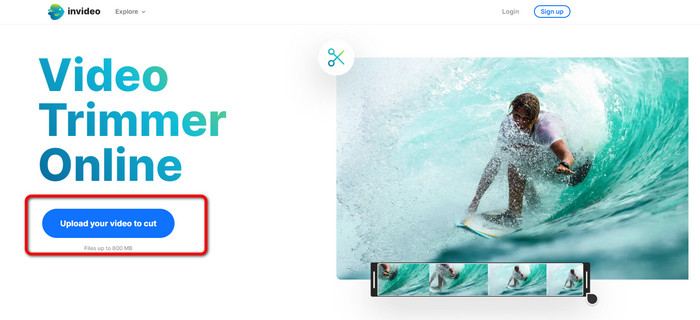
Étape 2. Après avoir sélectionné une vidéo, vous serez dirigé vers la section où vous pourrez la découper. Pour découper votre film, déplacez les curseurs à chaque extrémité de la vidéo sur l'horodatage souhaité.
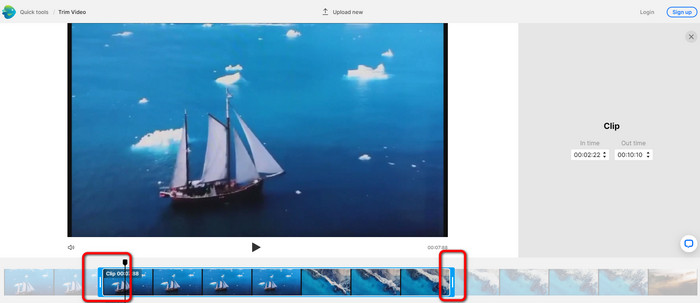
Étape 3. Lorsque vous découpez votre vidéo, vous pouvez l'enregistrer dans différents formats. Allez à la Format de sortie option en bas à gauche de l'interface. Ensuite, sélectionnez le format de sortie préféré lorsque les options de format apparaissent. Puis clique Terminé.
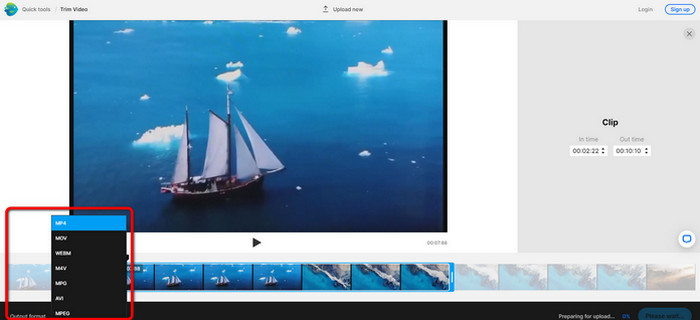
Étape 4. Vous devez créer un compte avec InVideo ou vous connecter avec un compte déjà créé avant de pouvoir enregistrer votre vidéo. Votre vidéo sera disponible pour l'enregistrement dans quelques secondes après que vous n'ayez rempli que vos informations d'identification.
2. Ezgif
Un autre découpeur vidéo gratuit en ligne est Ezgif. Il a des procédures simples pour raccourcir une vidéo. Ezgif est un outil en ligne gratuit, vous n'avez donc pas besoin de penser à dépenser un centime. De plus, vous pouvez accéder à l'outil en ligne sur tous les navigateurs. Il comprend Google, Edge, Firefox, Explorer, etc. Cependant, uniquement en ligne prend en charge GIF. Donc, si vous envisagez de couper une vidéo avec un autre format, Ezgif n'est pas le bon outil. De plus, de nombreuses publicités dérangeantes apparaissent à l'écran lors de l'utilisation de l'outil. Ainsi, cela deviendra dérangeant lors du montage d'une vidéo.
Étape 1. Allez sur le site Web de Ezgif et sélectionnez le Couper option.
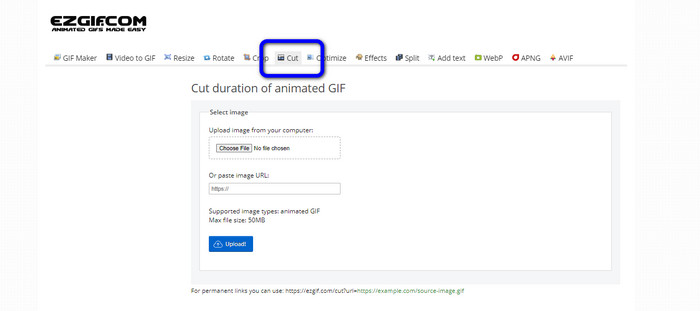
Étape 2. Après cela, cliquez sur le Choisir le fichier bouton. Ensuite, ajoutez le fichier GIF que vous souhaitez télécharger à partir du dossier de l'ordinateur.
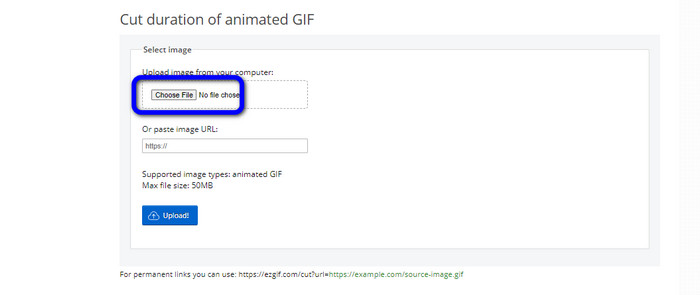
Étape 3. Après avoir téléchargé le fichier GIF, vous pouvez déjà le couper. Il existe deux façons de couper le fichier GIF. Vous pouvez couper par numéro d'image ou couper par heure. Coupez-le en fonction de votre manière préférée.
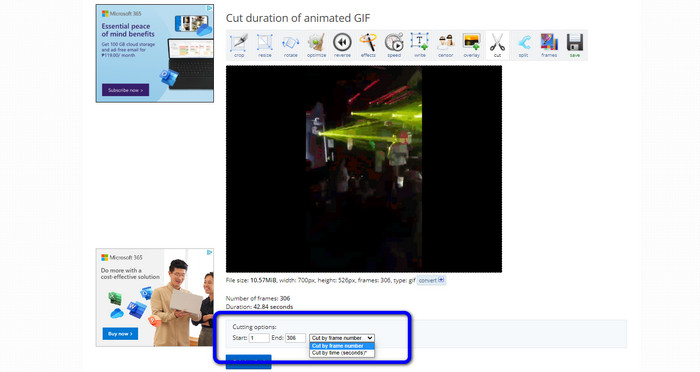
Étape 4. Clique le Durée de coupe bouton pour démarrer le processus de coupe.
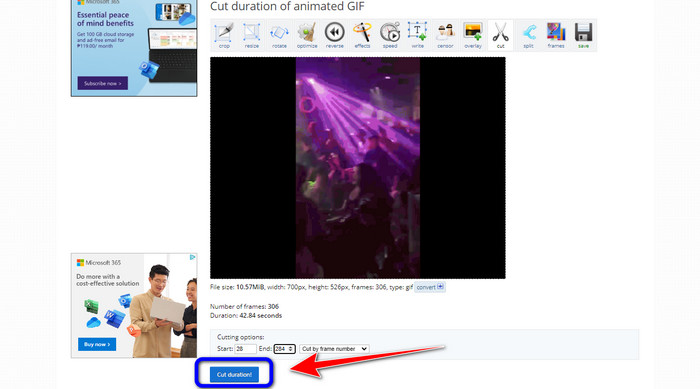
Étape 5. Après cela, celui modifié apparaîtra. Clique le sauvegarder possibilité de télécharger la sortie finale sur votre ordinateur.
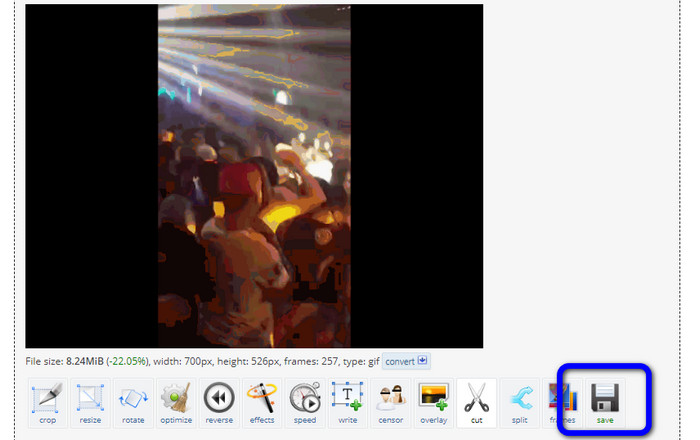
3. Kapwing
Pour couper la vidéo, vous pouvez également utiliser le Kapwing trimmer vidéo. Cet outil Web est capable de couper une vidéo avec une méthode sans tracas. De plus, vous pouvez accéder à l'outil sur diverses plateformes de sites Web. Il comprend Chrome, Mozilla, Edge, etc. De plus, Kapwing prend en charge différents formats vidéo, tels que MP4, MOV, AVI, FLV, WEBM, etc., ce qui le rend pratique pour tous les utilisateurs. Cependant, Kapwing a quelques inconvénients. Des publicités dérangeantes apparaissent toujours à l'écran. De plus, il vous permet uniquement de télécharger une vidéo avec une qualité vidéo 720p lors de l'utilisation de la version gratuite. En outre, il met des filigranes gênants après l'édition de la vidéo. Si vous souhaitez obtenir la vidéo sans filigrane et profiter de plus de fonctionnalités intéressantes, achetez un plan d'abonnement.
Étape 1. Aller au Kapwing site Internet. Puis clique Choisissez une vidéo option pour passer à l'interface principale de l'outil.
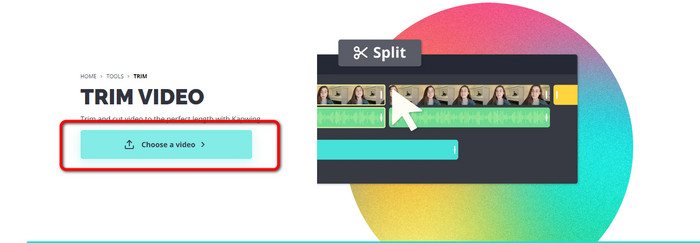
Étape 2. Clique le Cliquez pour télécharger bouton pour insérer la vidéo à partir du dossier de fichiers.
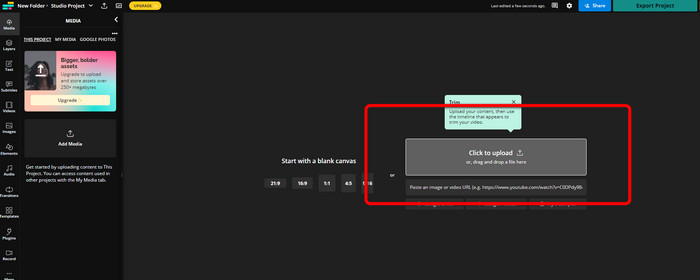
Étape 3. Lorsque la vidéo est déjà sur la timeline, vous pouvez cliquer sur les gestionnaires de chaque côté pour commencer à découper la vidéo.
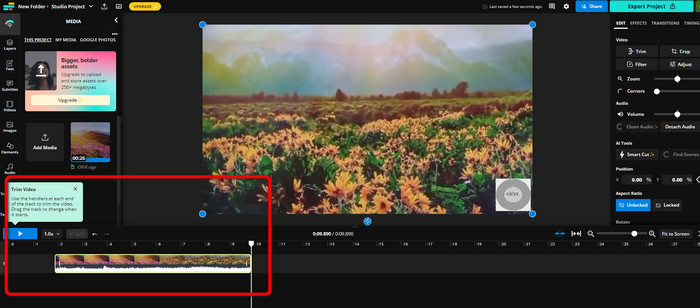
Étape 4. Si vous avez terminé, allez dans le coin supérieur droit de l'interface et cliquez sur le Projet d'exportation bouton. De cette façon, vous pouvez enregistrer la vidéo éditée sur votre bureau.
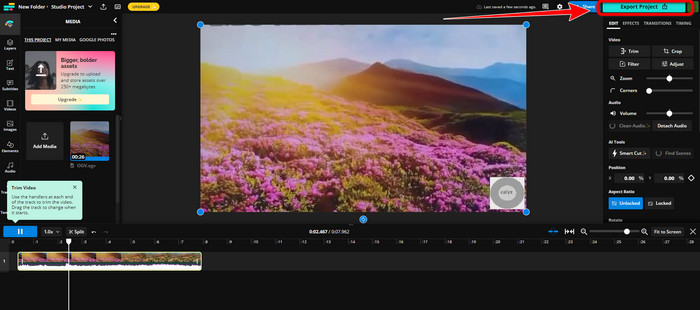
Partie 2. Autre moyen de découper une vidéo hors ligne
Utilisation Video Converter Ultimate pour éditer des vidéos hors ligne de la meilleure façon possible. Cet outil facilite le découpage et/ou le découpage de votre vidéo. Il possède également une interface simple avec une navigation simple, ce qui le rend idéal pour tous les utilisateurs. Votre produit fini peut également être enregistré dans une variété de formats. Parmi eux figurent MOV, AVI, MP4, MKV et autres. Il y a plus de choses que vous pouvez faire lorsque vous coupez des vidéos. Vous pouvez effectuer divers ajustements en accédant aux options de sortie. Vous pouvez modifier la fréquence d'images, la résolution, l'encodeur, la qualité, etc. de la vidéo. De plus, Video Converter Ultimate n'ajoutera pas de filigrane à la vidéo éditée. De cette manière, vous pouvez toujours visionner le film monté sans aucun élément gênant. De plus, les utilisateurs Windows et Mac peuvent accéder à Video Converter Ultimate. Cela signifie que le programme est pratique pour les utilisateurs Windows et Mac. Suivez les instructions détaillées ci-dessous pour commencer à couper la vidéo.
Étape 1. Cliquez sur le bouton Télécharger ci-dessous pour accéder Video Converter Ultimate sur ton ordinateur. Ouvrez le programme après le processus d'installation.
TéléchargerPour Windows 7 ou version ultérieureTéléchargement sécurisé
TéléchargerPour MacOS 10.7 ou version ultérieureTéléchargement sécurisé
Étape 2. Sur l'interface, cliquez sur le Boîte à outils et sélectionnez le Découpeur vidéo outil.
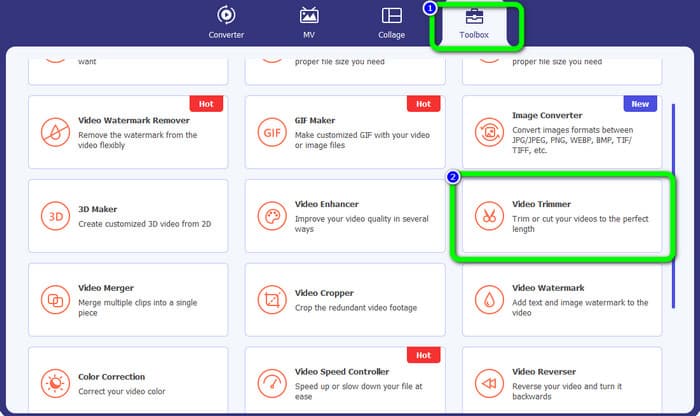
Étape 3. Lorsque la nouvelle interface apparaît à l'écran, cliquez sur le Plus signez pour insérer la vidéo que vous souhaitez éditer.
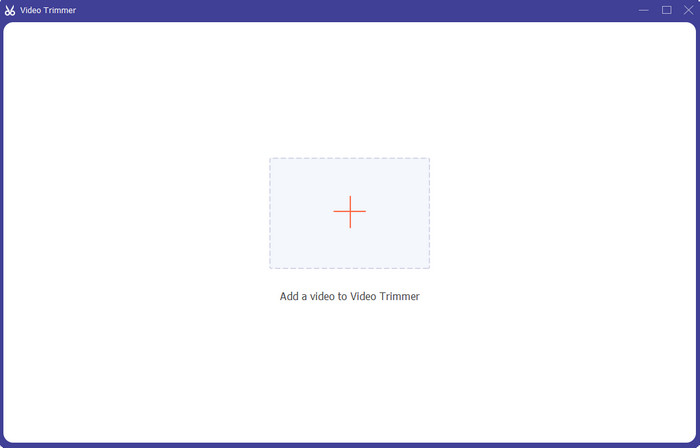
Étape 4. Ensuite, vous pouvez déjà commencer à éditer votre vidéo dans sa partie. Vous pouvez déplacer la partie périphérique de la vidéo pour contrôler la manière dont vous souhaitez couper/découper la vidéo. Vous pouvez déplacer les bords droit et gauche en fonction de vos besoins.
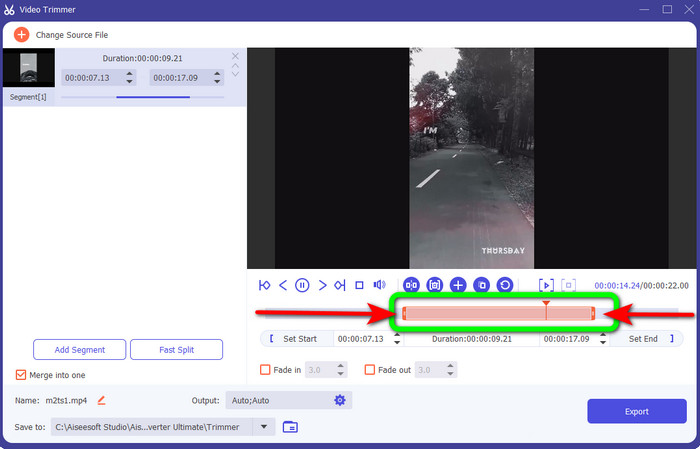
Étape 5. Lorsque vous êtes satisfait de la vidéo, cliquez sur le Exportation bouton pour poursuivre l'exportation. Ensuite, enregistrez votre vidéo finale et éditée.
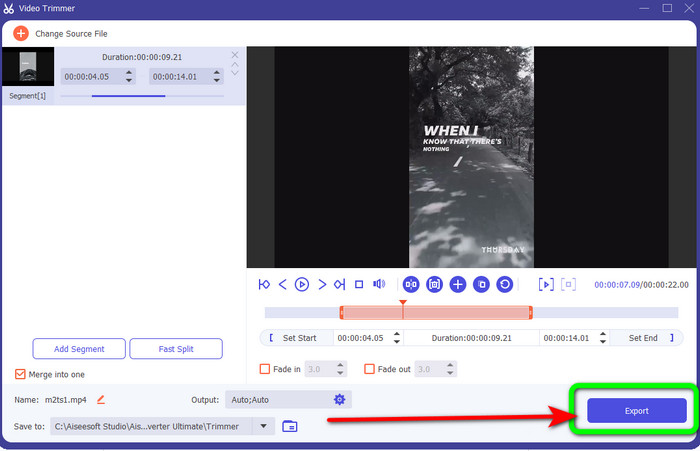
Partie 3. FAQ sur la façon de couper une vidéo en ligne
Comment découper une vidéo sur un iPhone ?
Après le démarrage, appuyez sur la vidéo que vous souhaitez modifier dans l'application Photos. Cliquez sur Modifier. Modifiez les heures de début et de fin en faisant glisser les curseurs de chaque côté de la chronologie de la vidéo. Utilisez le bouton de lecture pour voir un aperçu de votre vidéo éditée. Choisissez Enregistrer la vidéo ou Enregistrer la vidéo en tant que nouveau clip après avoir sélectionné Terminé.
Comment couper des vidéos dans Shotcut ?
Faites glisser le fichier vidéo sur la timeline après l'avoir importé dans Shotcut. Placez la tête de lecture au début du segment que vous souhaitez découper. Appuyez ensuite sur la touche de raccourci I. Appuyez sur la touche O après avoir avancé la tête de lecture jusqu'à la fin de la section. Le segment serait maintenant séparé du reste de la vidéo.
Quel est le meilleur logiciel pour couper des fichiers MP4 hors ligne ?
Si vous souhaitez couper des fichiers MP4 hors ligne, utilisez Video Converter Ultimate. Ce programme de téléchargement gratuit vous permet de couper des fichiers MP4 sans tracas.
Conclusion
Ce sont les meilleures méthodes pour couper la vidéo en ligne. Vous pouvez utiliser tous les outils de montage vidéo mentionnés ci-dessus pour couper une vidéo. Cependant, lorsque vous utilisez un outil en ligne, il arrive parfois qu'il ne fonctionne pas bien en raison d'une mauvaise connexion Internet. Dans ce cas, utilisez Video Converter Ultimate. Il s'agit d'un programme téléchargeable qui vous permet d'éditer des vidéos sans connexion Internet.



 Video Converter Ultimate
Video Converter Ultimate Enregistreur d'écran
Enregistreur d'écran



